管理対象サーバのバックアップ/リストアおよび移入は、以下の目的のために行います。
サーバグループへの管理対象サーバ追加
管理対象サーバの復旧
![]()
管理サーバのバックアップと管理対象サーバのバックアップは必ず両方取得してください。
管理サーバのバックアップと管理対象サーバのバックアップの定義情報が異なる場合、サイト環境の復旧は困難になります。
サーバグループへの管理対象サーバ追加時には、事前に追加する管理対象サーバとサーバグループ内の管理対象サーバのInterstage資源を一致させる必要があります。そのため、バックアップ/移入機能を使用してInterstage資源を一致させます。
以下に、作業手順について説明します。
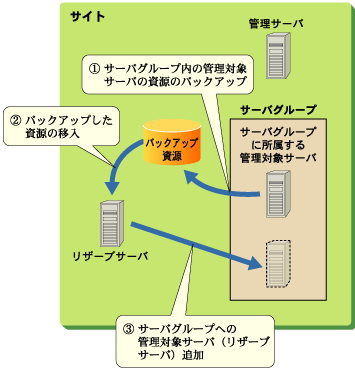
■ 事前操作(Interstage資源のバックアップ)
バックアップ機能を用いて、サーバグループに所属する管理対象サーバの資源をバックアップします。
バックアップ手順は、“■ 管理対象サーバのInterstage資源のバックアップ手順”を参照してください。
![]()
Interstage資源のバックアップを行う場合、サーバグループに所属するサーバのうちの1台でInterstageを停止し、バックアップを行います。
一定期間、当該サーバにおける運用を停止する必要があるため、バックアップ契機を考慮しておく必要があります。
また、バックアップ契機を考慮し、サーバグループ内のサーバ数に余裕を持たせた設計を行うという方法もあります。
■ サーバグループへのサーバ追加
サーバグループへのサーバ追加時には、追加対象の管理対象サーバ(リザーブサーバ)に対して、サーバグループに所属する管理対象サーバの資源(事前操作で取得)を移入した上でサーバ追加操作を行います。
以下に、サーバグループへのサーバ追加操作の手順を説明します。
サーバグループに所属する管理対象サーバの資源の移入
サーバグループに追加する予定のリザーブサーバに、事前操作でバックアップした資源を移入します。移入手順は、“■ 管理対象サーバのInterstage資源の移入手順”を参照してください。
サーバグループへの管理対象サーバ追加
Interstage管理コンソールを使用し、Interstage資源の移入が完了した管理対象サーバ(リザーブサーバ)を、サーバグループへ追加します。
![]()
別サーバにバックアップ資源を移入する場合には、IPアドレス等のサーバ固有情報の変更が必要ですので注意してください。
管理対象サーバに対して、リストア・移入のサンプルを使用するときには -s オプションの指定が必要です。
サーバグループへのサーバ追加時には、追加先のサーバグループに所属する管理対象サーバからバックアップを採取し、そのバックアップ資源を移入してください。それ以外のバックアップ資源を移入しないでください。
バックアップ資源の移入操作は、リザーブサーバかスタンドアロンサーバに対して行ってください。サーバグループに所属する管理対象サーバおよび単体運用の管理対象サーバに対しては、移入操作を行わないでください。
Interstage証明書環境資源が移入できるかは、サイト証明書を発行した認証局の運用方針に依存します。
認証局の運用方針によっては、異なるサーバで同じサイト証明書を利用することを許可していない場合があります。また、条件付きで許可している場合もあります。そのため、想定している運用でサイト証明書が利用可能かを認証局に確認してから、移入するようにしてください。
認証局で許可されていない場合は、サーバごとに異なるサイト証明書を利用する(サーバごとにInterstage証明書環境を構築する)か、または、想定している運用を許可している認証局からサイト証明書を入手するようにしてください。
■ 管理対象サーバのInterstage資源のバックアップ手順
Interstageでは、Interstage資源のバックアップを、一括して行うためのバッチファイル(Windows (R))およびシェルスクリプト(Solaris)、バックアップ・リストア対象定義ファイル(Linux)のサンプルを提供しており、本サンプルをカストマイズすることで、バックアップを一括して行えます。
Interstage資源のバックアップ手順の詳細は、“第4章 メンテナンス(資源のバックアップ/他サーバへの資源移行/ホスト情報の変更)”に記載されています。また、本サンプルの詳細については、“4.4 メンテナンスの一括実行”を参照してください。
ここでは、本サンプルを使用してInterstage資源をバックアップする場合の手順を説明します。
サンプルの取得
以下のサンプルを作業用ディレクトリへコピーします。以降、Windows版およびLinux版では本ファイルを、バックアップ用のバッチファイル/シェルスクリプトとしてカストマイズします。Solaris版では、バックアップ・リストア対象定義ファイルをカストマイズします。
![]()
C:\Interstage\sample\backup_restore\isbackup.bat |
![]()
# シェルスクリプト |
![]()
/opt/FJSVisas/sample/backup_restore/isbackup |
基本情報の指定
Interstageのインストールディレクトリ(Windows版のみ)やバックアップ資源の格納先を指定します。これらの項目は、以下のように指定します。![]()
バックアップ用のバッチファイルのINST_DIRにInterstageのインストールディレクトリを、COMMON_PATHにバックアップ資源の格納先を設定します。以下は、記入例です。
rem [Common]
set INST_DIR=C:\INTERSTAGE
set COMMON_PATH=C:\temp\backup![]()
バックアップ・リストア対象定義ファイルのpathにバックアップ資源の格納先を設定します。以下は、記入例です。
[Common]
path = /tmp/backup![]()
バックアップ用のシェルスクリプトのCOMMON_PATHにバックアップ資源の格納先を設定します。以下は記入例です。
#[Common]
set COMMON_PATH=/tmp/backup
バックアップ対象資源の確認と指定
バックアップ対象とするサービス資源を確認します。isprintbackuprscコマンドを実行し、表示されたサービス資源が、バックアップ対象となるサービス資源です。
以下の手順で編集してください。![]()
![]()
バックアップ用バッチファイル/シェルスクリプトの“セクション名_TARGET”の定義項目で、そのサービスをバックアップ対象とするかを指定します。“on”を指定するとバックアップ対象となり、“off”を指定するとバックアップ対象となりません。なお、isprintbackuprscコマンドの出力結果は、セクション名と対応しています。![]()
例えば、“Interstage管理コンソールの資源”(GUI)をバックアップ対象とする場合、以下のように指定します。
set GUI_TARGET=on![]()
バックアップ・リストア対象定義ファイルの各セクション内の“target”の定義項目で、そのセクションに対応したサービスをバックアップ対象とするか指定します。“on”を指定するとバックアップ対象となり、“off”を指定するとバックアップ対象となりません。なお、isprintbackuprscコマンドの出力結果は、セクション名と対応しています。
例えば、“Interstage管理コンソールの資源”(GUI)をバックアップ対象とする場合、以下のように指定します。
[GUI]
target = on
なお、以下のサービス資源については、上記に示したon/off以外のカストマイズが必要な項目がある場合があります。詳細は、“4.4.2 バックアップ・リストア対象資源の定義方法”を確認してください。
サービス名 | 項目名 | 説明 |
IHS | IHS_TARGET | Interstage HTTP Serverのバックアップ操作を行う場合には、“on”を設定します。 |
IHS_OPTION | 操作対象資源を、以下のいずれかから選択します。 | |
その他の項目 | 使用しません。 |
※isprintbackuprscコマンドの出力結果に、上記以外のサービス(“EJB”、“SOAP”、“UDDI”)が表示された場合、“4.4.2 バックアップ・リストア対象資源の定義方法”の“■定義項目一覧”に記載の定義項目の表を参照して、各定義項目に指定すべき情報を確認してください(isprintbackuprscコマンドの出力結果は、表中の“セクション名”に対応しています)。
なお、これらサービスを使用していない場合には、バックアップの必要は有りません。
●サンプルの実行
Interstage各サービスの停止
Interstageの各サービスを停止します。停止操作の詳細については、“4.1.2.1 サービスの停止”を参照してください。
サンプルの実行
カストマイズの完了したサンプルを実行します。
本操作によりバックアップ資源が作成されます。
なお、サンプル実行時の注意事項に関しては、“4.4.3 資源のバックアップ/移出”に記載されている注意事項を参照してください。
Interstage各サービスの起動
サンプルの実行前に停止したInterstageの各サービスを起動します。起動操作の詳細については、“4.1.2.22 サービスの起動”を参照してください。
■ 管理対象サーバのInterstage資源の移入手順
資源の移入を一括して行うためのバッチファイル(Windows (R))およびシェルスクリプト(Solaris)、バックアップ・リストア対象定義ファイル(Linux)のサンプルを提供しており、本サンプルをカストマイズすることで、移入を一括して行えます。
Interstage資源の移入の詳細は、“第4章 メンテナンス(資源のバックアップ/他サーバへの資源移行/ホスト情報の変更)”に記載されている移入(他サーバへの資源移行)手順を参照してください。また、本サンプルの詳細については、“4.4 メンテナンスの一括実行”を参照してください。
ここでは、本サンプルを使用してInterstage資源を移入する場合の手順を説明します。
●サンプルのカストマイズ
サンプルの取得
以下のサンプルを作業用ディレクトリへコピーします。以降、Windows版およびLinux版では本ファイルを、バックアップ用のバッチファイル/シェルスクリプトとしてカストマイズします。Solaris版では、バックアップ・リストア対象定義ファイルをカストマイズします。
![]()
C:\Interstage\sample\backup_restore\isimport.bat |
![]()
# シェルスクリプト |
![]()
/opt/FJSVisas/sample/backup_restore/isimport |
![]()
-s オプションを指定してください。
基本情報の指定
移入先サーバのホスト名やInterstageのインストールディレクトリ(Windows版のみ)、バックアップ資源の格納先などを指定します。これらの項目は、以下のように指定します。![]()
移入用のバッチファイルのHOSTに移入先ホスト名を、INST_DIRにInterstageのインストールディレクトリを、COMMON_PATHにバックアップ資源の格納先を、設定します。以下は、記入例です。
rem [Common]
set HOST=import_host
set INST_DIR=C:\INTERSTAGE
set COMMON_PATH=C:\temp\backup![]()
バックアップ・リストア対象定義ファイルのhostに移入先ホスト名を、pathにバックアップ資源の格納先を、移入であることをtarget_serverに設定します。以下は、記入例です。
[Common]
host=import_host
path = /tmp/backup
target_server=others![]()
移入用のシェルスクリプトのHOSTに移入先ホスト名を、COMMON_PATHにバックアップ資源の格納先を設定します。以下は記入例です。
#[Common]
set HOST=import_host
set COMMON_PATH=/tmp/backup
移入対象資源の確認と指定
移入対象とするサービス資源は、バックアップ時と同様です。
以下の手順で編集してください。![]()
![]()
バックアップ用バッチファイル/シェルスクリプトの“セクション名_TARGET”の定義項目で、そのサービスを移入対象とするかを指定します。“on”を指定すると移入対象となり、“off”を指定すると移入対象となりません。バックアップ時に使用したバックアップ用バッチファイル/シェルスクリプトを参考に修正してください。![]()
例えば、“Interstage管理コンソールの資源”(GUI)を移入対象とする場合、以下のように指定します。
set GUI_TARGET=on![]()
バックアップ・リストア対象定義ファイルの各セクション内の“target”の定義項目で、そのセクションに対応したサービスをリストア対象とするか指定します。“on”を指定するとリストア対象となり、“off”を指定するとリストア対象となりません。バックアップ時に使用したバックアップ・リストア対象定義ファイルを参考に修正してください。
例えば、“Interstage管理コンソールの資源”(GUI)をリストア対象とする場合、以下のように指定します。
[GUI]
target = on
なお、以下のサービス資源については、上記に示したon/off以外に、マシン固有情報(Interstage JMXサービスで使用するIPアドレスなど)のカストマイズが必要な項目がある場合があります。詳細は、“4.4.2 バックアップ・リストア対象資源の定義方法”を確認してください。
サービス名 | 項目名 | 説明 |
GUI | GUI_TARGET | Interstage管理コンソールの移入操作を行う場合には、“on”を設定します。 |
JMX | JMX_TARGET | Interstage JMXサービス資源の移入操作を行う場合には、“on”を設定します。 |
JMX_IPADDRESS | Interstage JMXサービスで使用するIPアドレスを変換する必要がある場合に指定します。詳細は、“4.4.2 バックアップ・リストア対象資源の定義方法”の本項目の説明を参照してください。 | |
JMX_USERREP | Interstage JMXサービスのユーザリポジトリ定義をリストア対象とするかを指定します。 | |
JMX_SITEINFO | サイトの移行を行う場合には、“on”を設定します。※1 | |
OD | OD_TARGET | CORBAサービス資源の移入操作を行う場合には、“on”を設定します。 |
OD_PORT | CORBA通信に使用するポート番号を指定します。 | |
OD_DBPATH | インタフェースリポジトリで使用するデータベースのディレクトリを指定します。 | |
IHS | IHS_TARGET | Interstage HTTP Serverのリストア操作を行う場合には、“on”を設定します。 |
IHS_HOST_TABLE | サーバグループへのサーバ追加時には指定しません。 | |
IHS_OPTION | 操作対象資源を、以下のいずれかから選択します。 | |
その他の項目 | 使用しません。 | |
IJServer | IJSERVER_TARGET | IJServer資源の移入操作を行う場合には、“on”を設定します。 |
IJSERVER_HOST_TABLE | サーバグループへのサーバ追加時には指定しません。 | |
ISSCS | ISSCS_TARGET | Interstage証明書環境資源の移入操作を行う場合には、“on”を設定します。 |
ISSCS_OPTION | 操作対象資源を、以下のいずれかから選択します。 |
※上記以外のサービス(“EJB”、“SOAP”、“UDDI”)を移入する場合には、“4.4.2 バックアップ・リストア対象資源の定義方法”の“■定義項目一覧”に記載の定義項目の表を参照して、各定義項目に指定すべき情報を確認してください。
![]()
※1 サイト移行の場合以外は、必ず“off”を設定してください。“on”を設定した場合、アプリケーションの動作に異常が発生する場合があります。
●サンプルの実行
Interstage各サービスの停止
Interstageの各サービスを停止します。停止操作の詳細については、“4.1.2.1 サービスの停止”を参照してください。
サンプルの実行
カストマイズの完了したサンプルを、-sオプションを指定して実行します。
本操作により移入が行われます。
なお、サンプル実行時の注意事項に関しては、“4.4.3 資源のバックアップ/移出”に記載されている注意事項を参照してください。
Interstage各サービスの起動
サンプルの実行前に停止したInterstageの各サービスを起動します。起動操作の詳細については、“4.1.2.22 サービスの起動”を参照してください。
![]()
サンプル実行時には、-s オプションを指定してください。
管理対象サーバの故障等に備え、事前に管理対象サーバのInterstage資源をバックアップしておきます。管理対象サーバの故障等が発生した場合には、管理対象サーバの復旧後、Interstage資源をリストアし、Interstage環境を復旧します。
以下に、作業手順について説明します。
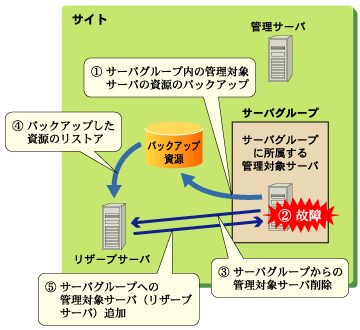
■ 事前操作(Interstage資源のバックアップ)
バックアップ機能を用いて、サーバグループに所属する管理対象サーバの資源をバックアップします。
バックアップ手順は、“■ 管理対象サーバのInterstage資源のバックアップ手順”を参照してください。
■ サーバの復旧操作
故障した管理対象サーバを復旧させ、その後、事前に採取しておいたInterstageのバックアップ資源をリストアします。
リストア手順は、“■ 管理対象サーバのInterstage資源のリストア手順”を参照してください。
なお、管理対象サーバの復旧時には、かならず、その管理対象サーバが所属していたサーバグループに所属する管理対象サーバから取得したバックアップ資源をもとに復元操作を行ってください。それ以外のサーバのバックアップ資源をリストアしないでください。
■ 管理対象サーバのInterstage資源のリストア手順
Interstageでは、Interstage資源のリストアを、一括して行うためのバッチファイル(Windows (R))およびシェルスクリプト(Solaris)、バックアップ・リストア対象定義ファイル(Linux)のサンプルを提供しており、本サンプルをカストマイズすることで、リストアを一括して行えます。
Interstage資源のリストア手順の詳細は、“第4章 メンテナンス(資源のバックアップ/他サーバへの資源移行/ホスト情報の変更)”に記載されています。また、本サンプルの詳細については、“4.4 メンテナンスの一括実行”を参照してください。
ここでは、本サンプルを使用してInterstage資源をリストアする場合の手順を説明します。
●サンプルのカストマイズ
サンプルの取得
以下のサンプルを作業用ディレクトリへコピーします。以降、Windows版およびLinux版では本ファイルを、バックアップ用のバッチファイル/シェルスクリプトとしてカストマイズします。Solaris版では、バックアップ・リストア対象定義ファイルをカストマイズします。
![]()
C:\Interstage\sample\backup_restore\isrestore.bat |
![]()
# シェルスクリプト |
![]()
/opt/FJSVisas/sample/backup_restore/isrestore |
基本情報の指定
Interstageのインストールディレクトリ(Windows版のみ)やバックアップ資源の格納先などを指定します。これらの項目は、以下のように指定します。![]()
リストア用のバッチファイルのINST_DIRにInterstageのインストールディレクトリを、COMMON_PATHにバックアップ資源の格納先を、設定します。以下は、記入例です。
rem [Common]
set INST_DIR=C:\INTERSTAGE
set COMMON_PATH=C:\temp\backup![]()
バックアップ・リストア対象定義ファイルのpathにバックアップ資源の格納先を、リストアであることをtarget_serverに設定します。以下は、記入例です。
[Common]
path = /tmp/backup
target_server=current![]()
バックアップ用のシェルスクリプトのCOMMON_PATHにバックアップ資源の格納先を設定します。以下は記入例です。
#[Common]
set COMMON_PATH=/tmp/backup
リストア対象資源の確認と指定
リストア対象とするサービス資源は、バックアップ時と同様です。
以下の手順で編集してください。![]()
![]()
バックアップ用バッチファイル/シェルスクリプトの“セクション名_TARGET”の定義項目で、そのサービスをリストア対象とするかを指定します。“on”を指定するとリストア対象となり、“off”を指定するとリストア対象となりません。バックアップ時に使用したバックアップ用バッチファイル/シェルスクリプトを参考に修正してください。![]()
例えば、“Interstage管理コンソールの資源”(GUI)をリストア対象とする場合、以下のように指定します。
set GUI_TARGET=on![]()
バックアップ・リストア対象定義ファイルの各セクション内の“target”の定義項目で、そのセクションに対応したサービスをリストア対象とするか指定します。“on”を指定するとリストア対象となり、“off”を指定するとリストア対象となりません。バックアップ時に使用したバックアップ・リストア対象定義ファイルを参考に修正してください。
例えば、“Interstage管理コンソールの資源”(GUI)をリストア対象とする場合、以下のように指定します。
[GUI]
target = on
なお、以下のサービス資源については、上記に示したon/off以外のカストマイズが必要な項目がある場合があります。詳細は、“4.4.2 バックアップ・リストア対象資源の定義方法”を確認してください。
サービス名 | 項目名 | 説明 |
GUI | GUI_TARGET | Interstage管理コンソールのリストア操作を行う場合には、“on”を設定します。 |
IHS | IHS_TARGET | Interstage HTTP Serverのリストア操作を行う場合には、“on”を設定します。 |
IHS_OPTION | 操作対象資源を、以下のいずれかから選択します。 | |
その他の項目 | 使用しません。 |
※上記以外のサービス(“EJB”、“SOAP”、“UDDI”)をリストアする場合には、“4.4.2 バックアップ・リストア対象資源の定義方法”の“■定義項目一覧”に記載の定義項目の表を参照して、各定義項目に指定すべき情報を確認してください。
●サンプルの実行
Interstage各サービスの停止
Interstageの各サービスを停止します。停止操作の詳細については、“4.1.2.1 サービスの停止”を参照してください。
サンプルの実行
カストマイズの完了したサンプルを、-sオプションを指定して実行します。
本操作によりリストアが行われます。
なお、サンプル実行時の注意事項に関しては、“4.4.3 資源のバックアップ/移出”に記載されている注意事項を参照してください。
Interstage各サービスの起動
サンプルの実行前に停止したInterstageの各サービスを起動します。起動操作の詳細については、“4.1.2.22 サービスの起動”を参照してください。
![]()
サンプル実行時には、-s オプションを指定してください。